Comment créer un quiz dans WordPress [Rapide, facile et sans code !]
Publié: 2023-12-02Vous souhaitez créer un quiz dans WordPress sans avoir à coder ? Nous vous présentons une option rapide, simple et abordable pour mettre votre quiz en ligne en un rien de temps !
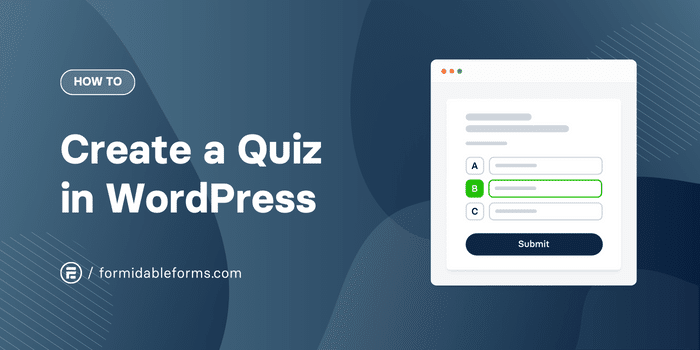
Temps de lecture approximatif : 5,5 minutes
Si vous cherchez un moyen de créer un quiz sur WordPress sans coder, vous êtes au bon endroit !
Aujourd'hui, nous allons vous montrer comment utiliser un générateur de formulaires par glisser-déposer pour créer des quiz interactifs sympas qui rendront votre site viral !
- Pourquoi faire un quiz dans WordPress ?
- Quel est le meilleur plugin de quiz pour WordPress ?
- Comment ajouter un quiz dans WordPress
Pourquoi faire un quiz dans WordPress ?
Les quiz en ligne sont extrêmement populaires. Non seulement ils sont parfaits pour augmenter l'engagement sur votre site Web (ce que nous savons tous que Google adore !), mais ils constituent également un moyen éprouvé de transformer davantage de visiteurs en abonnés ou en clients.
Certaines études ont montré que vous pouvez doubler les taux de conversion en ajoutant un quiz à votre site Web. Et c’est une grosse récompense pour un effort minime.
Il n'est donc pas étonnant que nous voyons partout des quiz et des sondages en ligne amusants : BuzzFeed, Facebook, Twitter et même de nombreux sites de commerce électronique vendant des soins de la peau, des suppléments, des produits capillaires, etc.
Il n'y a vraiment aucune limite à leurs utilisations !
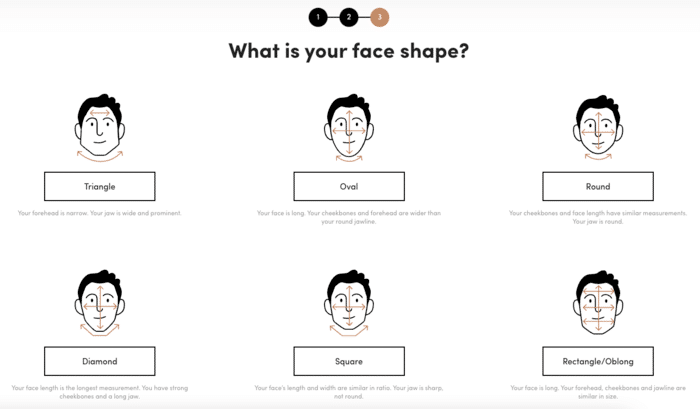
Un quiz utile ou divertissant peut vous aider à :
- Construisez votre liste de diffusion
- Améliorez votre stratégie de marketing par e-mail
- Obtenez des informations d'études de marché sur vos visiteurs
- Augmenter la notoriété de la marque
- Développez votre audience sur les réseaux sociaux grâce aux personnes partageant les résultats des quiz
La plupart des gens pensent que ces types de quiz servent uniquement à découvrir quelle princesse vous êtes ou à tester vos connaissances.
Mais ils vont bien au-delà. Vous pouvez créer des tests d'orthographe, des quiz sur les résultats et des examens en ligne tout en générant des prospects.
Vous recherchez un moyen gratuit de créer des quiz ? Découvrez les 11 meilleurs plugins de quiz WordPress gratuits .
D'accord, il est clair que les quiz offrent de nombreux avantages. Alors, mettons-en un sur votre site Web ! Et le moyen le plus simple consiste à utiliser un plugin WordPress de création de quiz.
Quel est le meilleur plugin de quiz pour WordPress ?
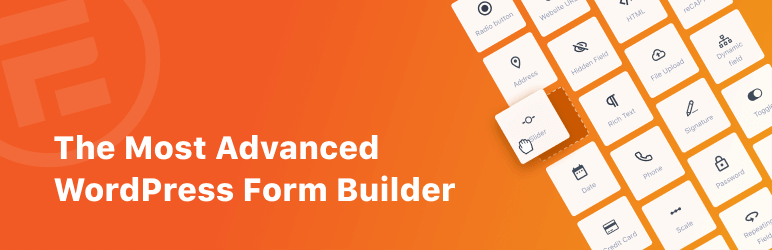
Nous avons testé les meilleurs plugins de quiz WordPress du marché, et Formidable Forms les bat tous.
Bien sûr, nous sommes peut-être un peu partiaux, mais vous n'êtes pas obligé de nous croire sur parole...
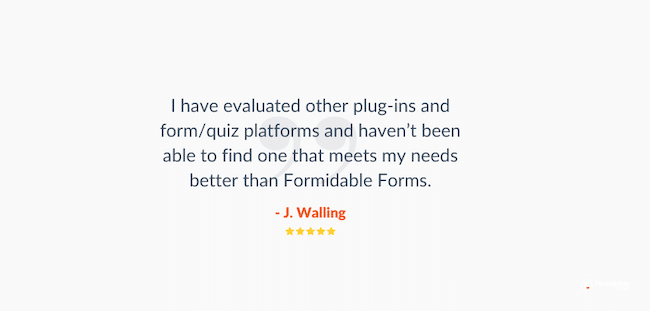
Formidable offre bien plus de fonctionnalités que d'autres plugins de quiz en ligne comme Quiz and Survey Master (QSM) ou WPForms Quiz Builder, notamment :
- Générateur de quiz par glisser-déposer
- Page de résultats personnalisable
- Quiz illimités
- Réponses illimitées
De plus, il est convivial, propose des tonnes de modèles (quiz, quiz viral, générateur de quiz de personnalité, etc.) et est livré avec un support client exceptionnel.
Et contrairement aux plateformes tierces telles que Typeform, Jotform ou Google Forms, Formidable Forms a été conçu pour WordPress.
Créez mon quiz WordPress maintenant !
Mais assez de vantardise ! Commençons à construire !
Comment ajouter un quiz dans WordPress
Vous pouvez également suivre ces instructions étape par étape pour savoir comment créer un quiz dans WordPress.
- Installez et activez Formidable Forms
- Créer un formulaire de quiz WordPress
- Ajoutez une page de destination de quiz et configurez la notation
- Publiez votre quiz sur WordPress
Étape 1 : Installer et activer Formidable Forms
Pour commencer, procurez-vous un forfait Formidable Forms Pro, puis installez et activez le plugin sur votre site Web WordPress.
Ensuite, sélectionnez le plugin Formidable → Add-Ons . Utilisez la barre de recherche ou faites défiler vers le bas pour trouver le Quiz Maker . Cliquez sur le bouton Installer, puis activez -le.
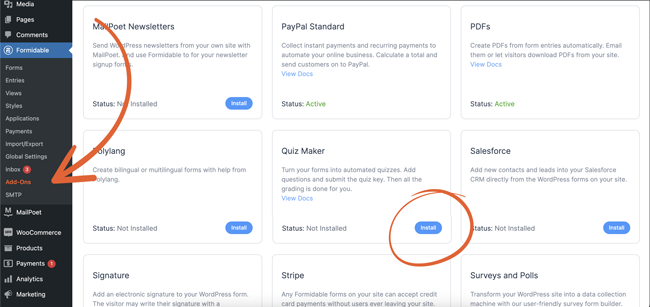
Étape 2 : Créez un formulaire de quiz WordPress
Depuis le tableau de bord WordPress, sélectionnez Formidable → Forms . Cliquez sur le bouton bleu + Ajouter nouveau pour créer un nouveau quiz ou formulaire.

Choisissez parmi nos modèles de quiz WordPress prêts à l’emploi ou recommencez à zéro.
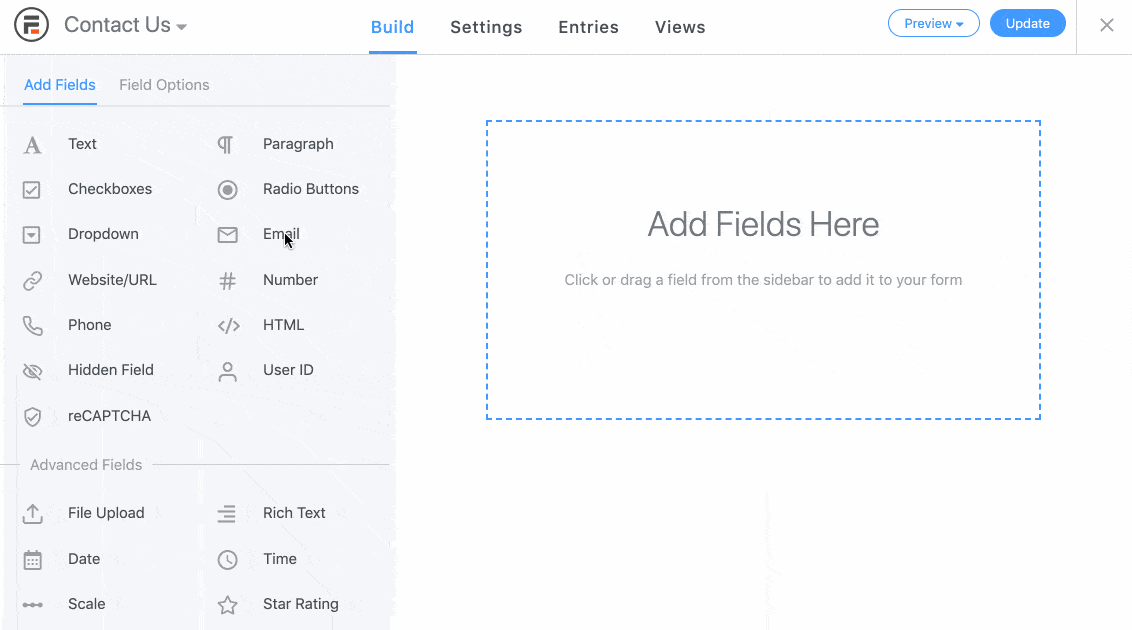
Ensuite, utilisez le générateur de formulaires visuels pour créer votre quiz.
Faites glisser et déposez les champs du formulaire de droite à gauche pour créer différents types de questions de quiz : questions à choix multiples, images sous forme de boutons radio, adresse e-mail, etc.
Lorsque vous avez terminé d'ajouter des questions au quiz et de personnaliser les champs de votre formulaire, cliquez sur Mettre à jour pour enregistrer vos modifications.
Super, laissons maintenant votre site Web noter vos quiz pour vous !
Étape 3 : Créez une page de destination du quiz et configurez la notation du quiz
Une fois que vous avez terminé votre formulaire de quiz, dirigez-vous vers l'onglet Paramètres en haut de l'écran.
Si vous souhaitez créer une page de destination de quiz dans WordPress, sélectionnez la section Page de destination du formulaire et activez le paramètre Générer une page de destination du formulaire .
Remarque : vous devez avoir installé le module complémentaire Landing Pages pour utiliser cette fonctionnalité.
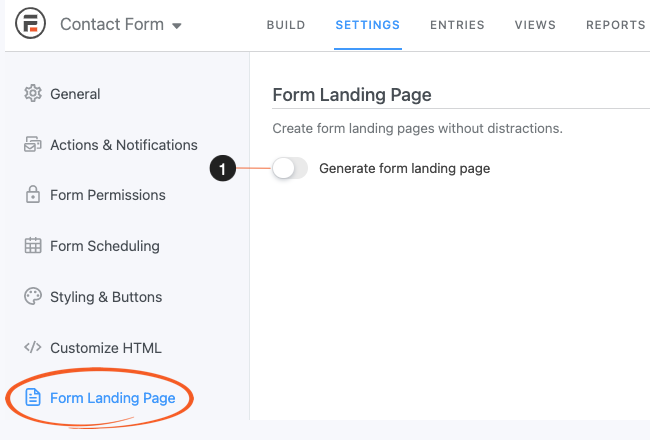
Super simple, non ? Maintenant, configurons la notation de votre quiz.
Sélectionnez l'onglet Actions et notifications , puis choisissez soit un quiz noté, soit un quiz de résultats.
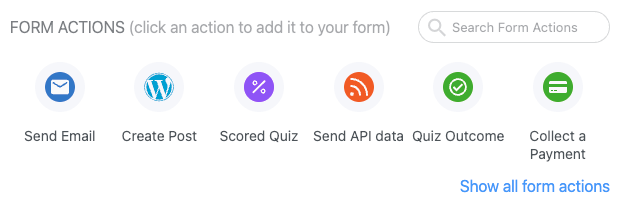
Vous ne savez pas ce qui vous convient ? Découvrez les différences entre les quiz notés et les quiz à résultats.
Quiz noté
Si vous créez un quiz noté dans WordPress, par exemple pour un examen de géographie ou un quiz Êtes-vous un vrai Swiftie, vous pouvez cliquer sur le bouton Personnaliser la notation du quiz pour sélectionner la bonne réponse pour chaque question.
Vous pouvez ensuite choisir si les questions doivent être pondérées et si vous souhaitez déduire des points en cas de mauvaises réponses.
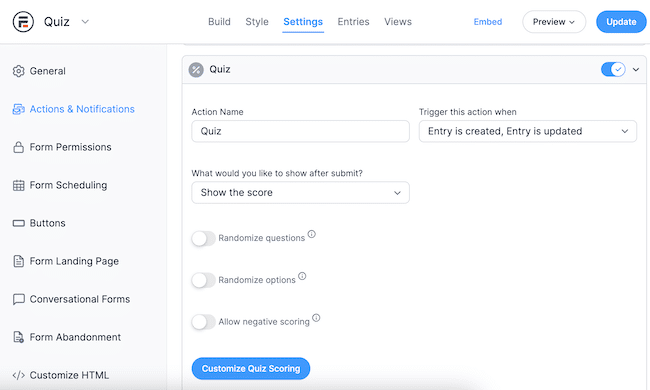
Vous pouvez également randomiser les questions et réponses en un seul clic.
Assurez-vous d'appuyer à nouveau sur Mettre à jour pour enregistrer.
Quiz sur les résultats
Si vous créez un outil de recherche de produits ou quelque chose comme un quiz Quelle maison de Poudlard êtes-vous, vous souhaiterez sélectionner l'action Résultat du quiz .
Cela vous permet de configurer plusieurs résultats différents basés sur une logique conditionnelle.

Et vous pouvez également ajouter des images, des vidéos, du texte, des liens ou des boutons pour personnaliser chaque page de résultats.
Cliquez simplement sur Mettre à jour lorsque vous avez terminé.
Étape 4 : Ajoutez le quiz à une page ou une publication WordPress
Il ne vous reste plus qu'à partager le quiz sur votre site !
Ouvrez la publication ou la page sur laquelle vous souhaitez afficher votre quiz, puis cliquez sur l'icône + dans l'éditeur de texte WordPress pour ajouter un nouveau bloc.
Sélectionnez le bloc Formidable Forms et choisissez votre formulaire de quiz dans le menu déroulant.
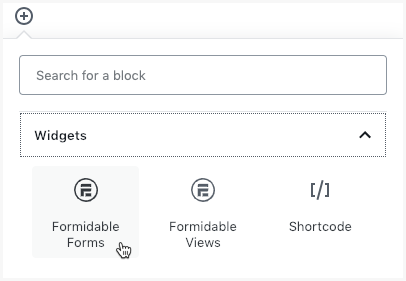
Publiez ou mettez à jour la page ou la publication, et voilà ! Vous avez maintenant un quiz interactif sympa sur votre site WordPress. Marche à suivre!
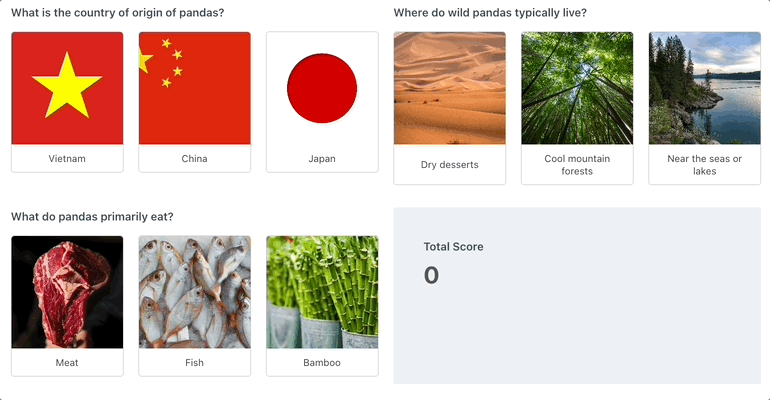
Créez un quiz dans WordPress maintenant
Prêt à ajouter un quiz à votre site WordPress ? Prenez le meilleur plugin de quiz en ligne et commencez à créer votre quiz maintenant !
Commencez maintenant!
Alors, quel genre de quiz allez-vous faire ? Faites-le-nous savoir dans les commentaires ci-dessous et n'oubliez pas de nous suivre sur Twitter, Facebook et YouTube pour encore plus de tutoriels et de conseils WordPress.
En savoir plus sur le blog Formidable
Saviez-vous que Formidable Forms est le plugin de formulaire WordPress le plus avancé disponible aujourd'hui ? Essayez la version gratuite ou optez pour le créateur de formulaires complet pour créer des quiz, des calculatrices et bien plus encore !

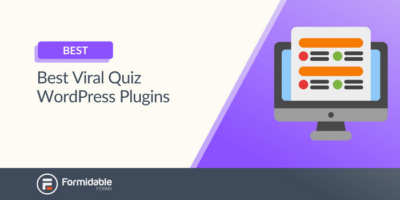 11 meilleurs plugins WordPress de quiz viral [Style Buzzfeed !]
11 meilleurs plugins WordPress de quiz viral [Style Buzzfeed !]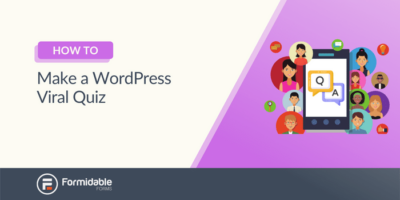 Comment créer un quiz viral WordPress
Comment créer un quiz viral WordPress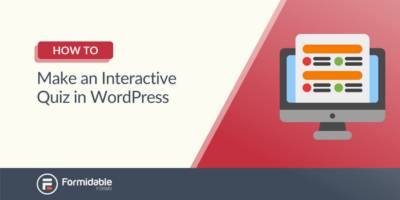 Comment créer un quiz interactif dans WordPress
Comment créer un quiz interactif dans WordPress